
最新Win11正式版下载
全自动无人值守安装
常用软件人性化选择
最全驱动安装方案

免激活Win10纯净版下载
全自动无人值守安装
常用软件人性化选择
最全驱动安装方案
时间:2021-04-13 来源:下载之家 访问:次
很多用户为了能够使用最新版的Win10系统,都会第一时间进行系统升级。但是有些朋友升级后发现自己的系统并不是最新版的,但是Win10版本号确实最新的。这是什么情况呢?接下来,小编教大家如何查看自己系统的版本号。
现在不少用户都使用上了Win10系统,在Win10系统中,我们会看到版本和OS版本,对于这两者,很多用户都会将其搞混。其实我们可以通过查看Win10版本号来解决这个问题,这篇文章就来教大家如何查看Win10系统版本号。
查看Win10版本号图文操作
第一种方法最为简单,首先点击左下角的“开始”图标,打开电脑的“运行”对话框:
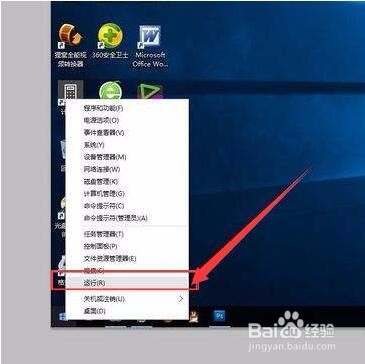
我们只需在运行中输入 Winver 即可查看到 Windows 10 版本号:
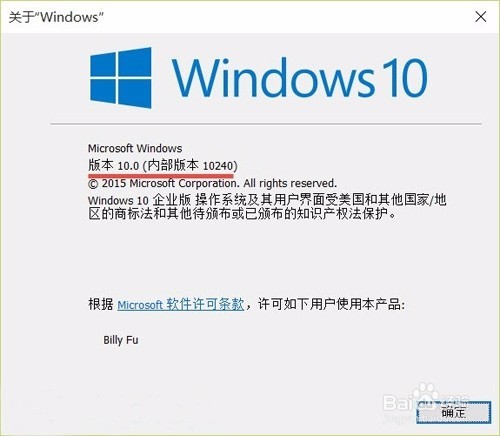
或者按快捷组合键 Windows + R也可以打开“运行”对话框,如下图:

在运行对话框中输入 Winver ,按回车执行命令,如下图:
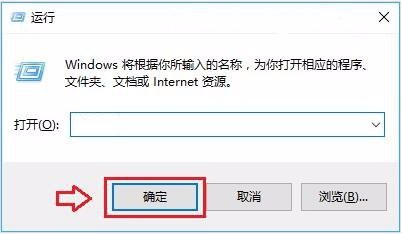
第二种方法也比较简单,只需打开命令提示符即可查看到 Windows 10 版本号。
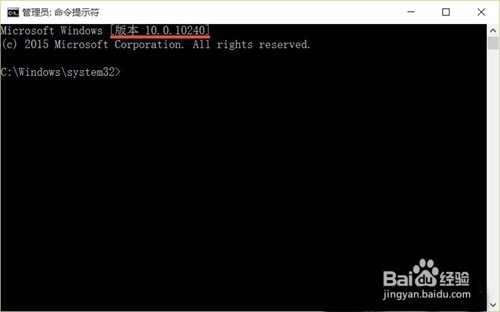
当然,我们也可以在命令提示符中输入如下命令:systeminfo | findstr Build
按回车进行查看:
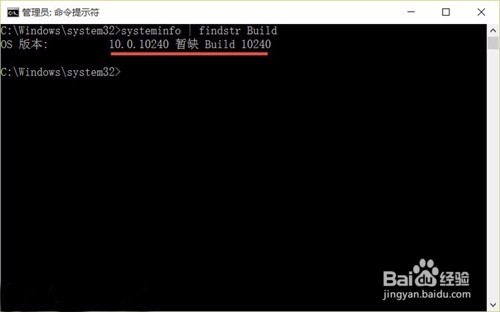
第三种方法是使用注册表我们可以查看到最为 Windows 10 最为详细的版本号,如下:首先按下 Windows + R — 执行 regedit 命令打开注册表,然后浏览到如下路径:
HKEY_LOCAL_MACHINESOFTWAREMicrosoftWindows NTCurrentVersion
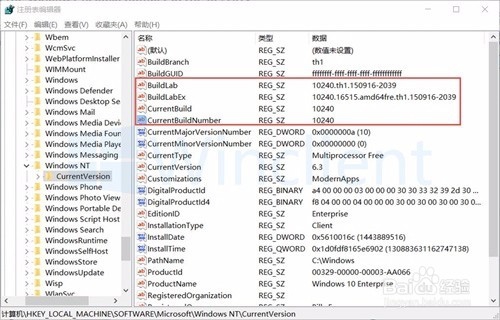
Win10版本历史记录
版本1909,2019年11月更新(内部版本18363)。
版本1903,2019年5月更新(内部版本18362)。
版本1809,2018年10月更新(内部版本号17763)。
版本1803,2018年4月更新(内部版本号17134)。
版本1709,2017年秋季创作者更新(内部版本16299)。
版本1703,2017年创作者更新(内部版本15063)。
版本1607,2016年周年更新(内部版本14393)。
版本1511,2015年11月更新(内部版本号10586)。
版本1507,2015年初始发行版(内部版本号10240)。
Windows版本(Windows10家庭版和Windows10专业版)是提供不同功能和服务的操作系统。
微软仍提供64位和32位版本的Windows 10。32位操作系统是为32位CPU设计的,而64位操作系统是为64位CPU设计的。这里要注意,不能在32位CPU上安装64位操作系统,但是可以在64位CPU上安装32位操作系统。
检查Win10版本
Windows提供了不同的方法来检查版本、类型、内部版本号或检查计算机上安装的32位或64位Windows,下面介绍如何使用命令提示符、系统信息、设置应用程序或从关于Windows的位置检查Windows10版本。
以上就是查看Win10版本号的操作步骤了。
以上就是最简单的查看Win10版本号三种方法,觉得还可以,有帮助的朋友可以收藏起来参考下,希望可以帮到你,更多今精彩内容敬请参考查看。
相关文章
Win10版本号查看的技巧
2021-04-13如何添加白板?腾讯会议添加白板的方法
2021-11-18Camtasia Studio如何去除视频中杂音?
2021-11-11GoldWave如何设置立体声?GoldWave设置立体声的方法
2021-11-25Office2013激活工具 Microsoft Toolkit
2020-11-18小白教你易企秀换音乐的方法
2020-12-03Camtasia Studio如何去掉视频黑边?
2021-11-11Win10系统玩三国志14黑屏的解决技巧
2020-07-20在线AI辅助翻译—腾讯辅助翻译(Transmart)推荐
2020-04-27热门视频剪辑软件哪个好?最好用的四款视频剪辑软件
2020-06-04